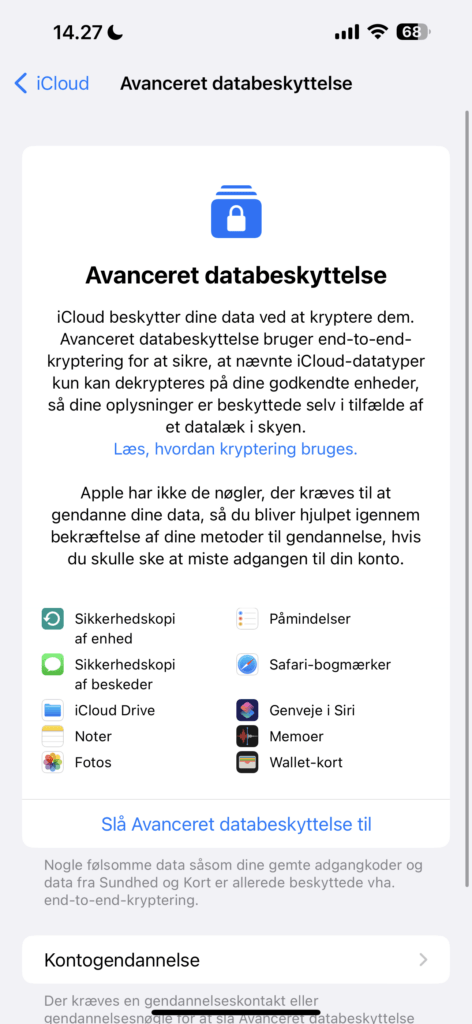Kom i gang med Apples databeskyttelse – start her
GUIDE: Apples Databeskyttelse gennem iCloud er klar. Sådan aktiverer du Avanceret Databeskyttelse.

Hvis du går op i sikkerhed og privatliv, så er denne artikel værd og læse.
Tilbage i 2022 lancerede Apple Avanceret Databeskyttelse i USA. I forbindelse med iOS 16.3 er den udrullet verden over, heriblandt Danmark også.
Vi guider dig i hvordan du får det sat op.
Først og fremmest skal det nok slås fast, at man ikke behøver foretage sig noget ulovligt, selvom man ønsker ekstra sikkerhed i form af databeskyttelse.
ANMELDELSE: MacBook Pro 14” – perfekt arbejdscomputer
Flere, inklusiv jeg selv, ønsker mere privatliv, og generelt bedre beskyttelse i en digital verden hvor man let kan fare vild.
Hvad er Avanceret Databeskyttelse?
Apples nye beskyttelse er en end-to-end kryptering til iCloud. Det sikrer dig bedre kryptering end tidligere, og giver på flere softwarepunkter end-to-end kryptering, hvor vi før ikke så det.
Eksempelvis så opbevares din iCloud-sikkerhedskopi på Apples server i krypteret form. Denne kryptering kan Apple dog godt bryde, hvis de har belæg for det.
Med Avanceret Databeskyttelse slået til, så er det en anden sag. Her er det nemlig kun dine Trusted Devices, som har adgang til dataerne.
LÆS OGSÅ: Dansk jagt på nettets pirater intensiveres
Det samme gør sig gældende med iCloud Drive, Fotos, Noter, Påmindelser og Memoer. Noget som Apple tidligere havde en teoretisk mulighed for og låse op, men altså ikke længere.
Krypteringen kan derfor heller ikke brydes af myndigheder, selvom de har en dommerkendelse. Det er her den etiske og uetiske debat kan komme på tale.
Formålet med krypteringen er at bremse hacking og uønsket adgang for IT-kriminelle. Alt dette har vi samlet i en baggrundsartikel som du kan læse mere om.
Sådan aktiverer du Avanceret Databeskyttelse
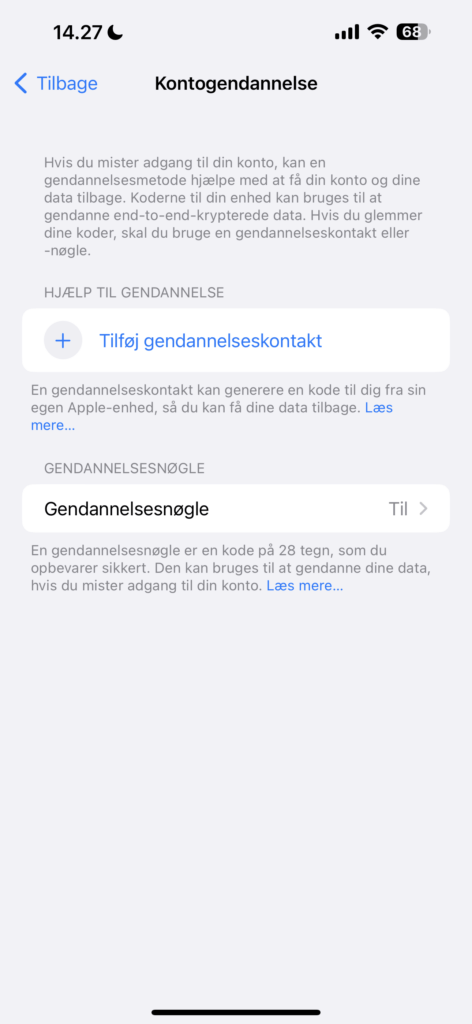
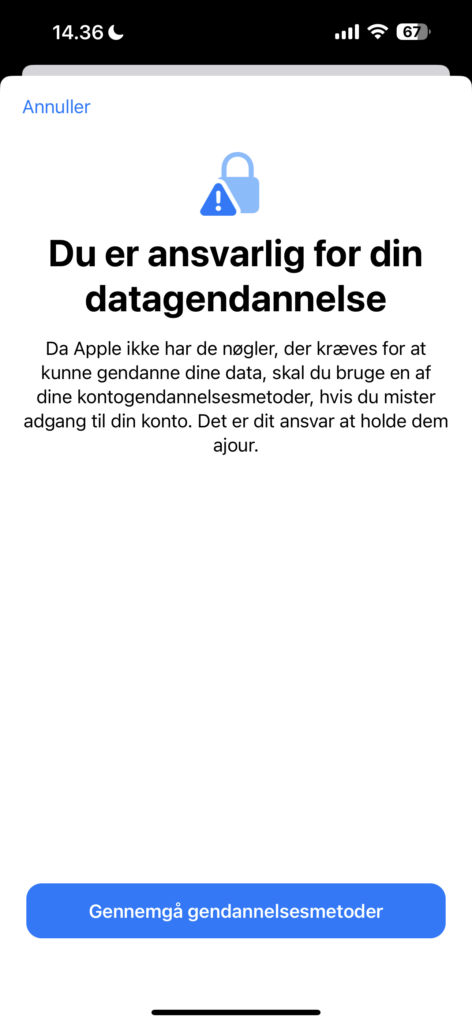
- Til at starte med, skal du en tur forbi ‘Indstillinger’, og dernæst dit navn øverst oppe.
- Klik derefter på ‘iCloud’ og find ‘Avanceret Databeskyttelse.
For og komme videre herfra, skal du have oprettet en kontakt eller kode til kontogendanelse. Denne sikkerhed er, hvis du skulle miste adgangen til dine betroede enheder, eller på anden vis har brug for at få adgang udefra.
Du skal derfor vælge om du vil tilføje en gendannelseskontakt eller en gendannelsesnøgle.
LÆS OGSÅ: Så vild er den nye kunstige intelligens
Hvis du vælger gendannelseskontakt, er det vigtig at det er en kontakt med en Apple-enhed da det ellers ikke virker. I guiden her har vi brugt gendannelsesnøglen.
Vælger du denne, er det vigtigt at du tager et skærmbillede eller skriver koden på 28-tegn ned. Den må du IKKE miste!
- Klik på ‘Slå Avanceret databeskyttelse til’. Herfra vil du muligvis møde en notifikation om at du skal opdatere dine enheder. Det er derfor vigtigt at de enten er logget ud, eller er opdateret.
- Herefter skal du bekræfte din gendannelsesmetode, og indtaste adgangskoden til din enhed.
- Derfra er din enhed klar, hvor du også får det bekræftet på skærmen.
BLIV OPDATERET GRATIS: 4 gange om ugen udsendes nyhedsbrevet ‘Kaffepause ☕️ med tech‘. Tilmeld dig her – frameld når du har lyst. Alle nye følgere modtager som tak vores skræddersyede liste med 10 af de bedste guides og tips til mobilen.
Mere til historien
Det er vigtigt og holde sine enheder opdateret og tjekke om der er logget ud af ubenyttede enheder, hvis du vil sikre dig bedst.